在学习换页之前,我们先来了解下分页符。分页用于对文档页面的排版控制,一个文档中可以有几个不同的节,就好像中学语文课本分若干个单元一样,区分两个单元的标记就是分节符。一个节可以有若干页和n多段落,正如一
在学习换页之前,我们先来了解下分页符。分页用于对文档页面的排版控制,一个文档中可以有几个不同的节,就好像中学语文课本分若干个单元一样,区分两个单元的标记就是分节符。一个节可以有若干页和n多段落,正如一个单元可以有若干课文一样。
当录入的字符超过一页时,Word会自动将输入内容显示在下一页中,但在实际编辑文档的过程中,有时在录入内容不足一页但又想换页编辑时,就需要对页面进行换页操作了,此时,很多小伙伴可能会一路n个回车到下一页了……其实,正确的方法应该是使用分页符。
现在向大家介绍一下,插入分页符的三种方法。
01 选项卡添加
定位到需要换页的位置后,单击【页面布局】选项卡-【页面设置】功能组中的【分隔符】,选择分页符【下一页】,Word就会在当前位置添加了一个分页符。
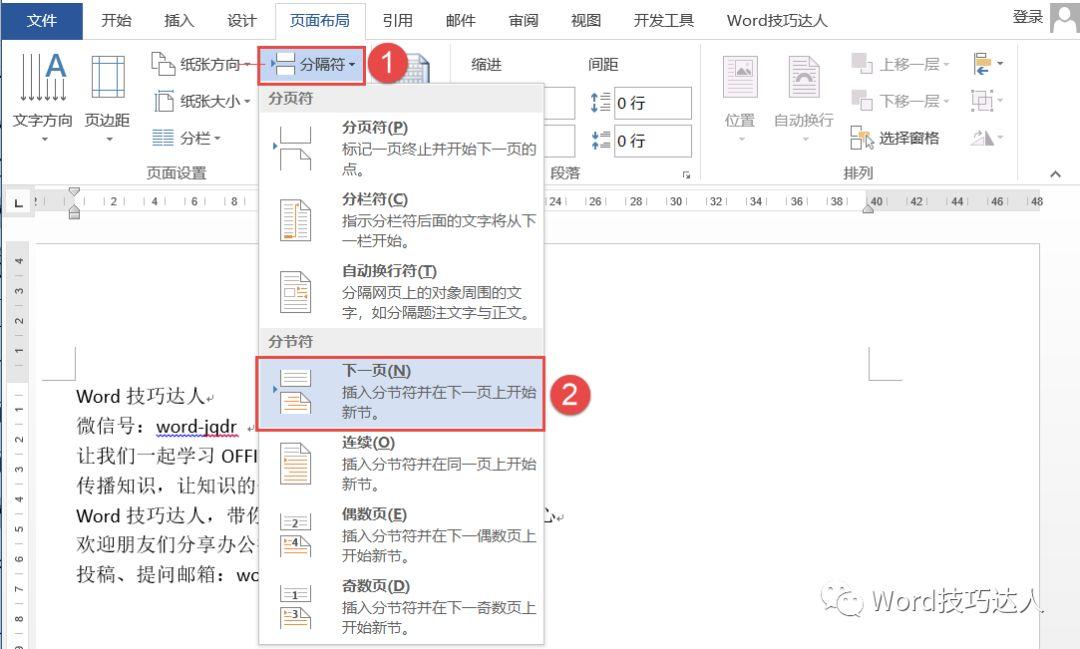
另外,还可以单击【插入】选项卡当中的【页面】功能组的【分页】。
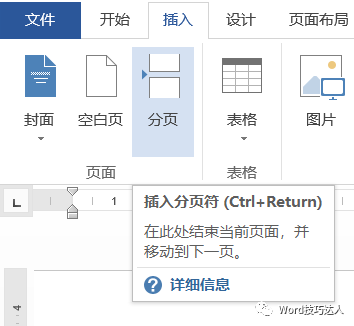
02 使用快捷键
按【Ctrl Enter】快捷键,快速在当前的位置插入一个分页符。
03 查找和替换
如果先在文档中列出了标题提纲,现在需要将每个标题单独放在一页中,可以使用查找和替换的方法来添加分页符。操作方法是:将光标定位在需要分页位置的最前方。

按【Ctrl H】快捷键调出【查找和替换】对话框,查找:^p(段落标记),替换为^p^m
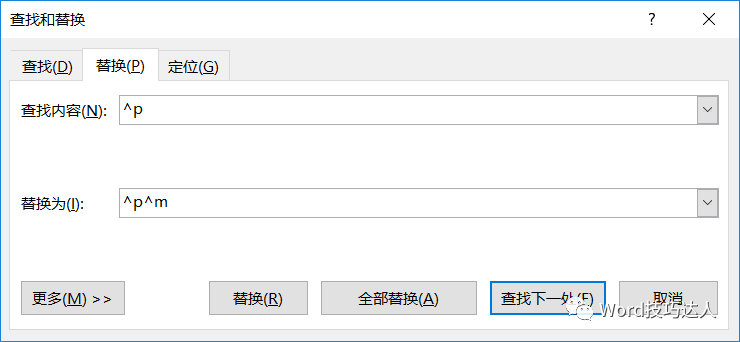
替换效果如下图。
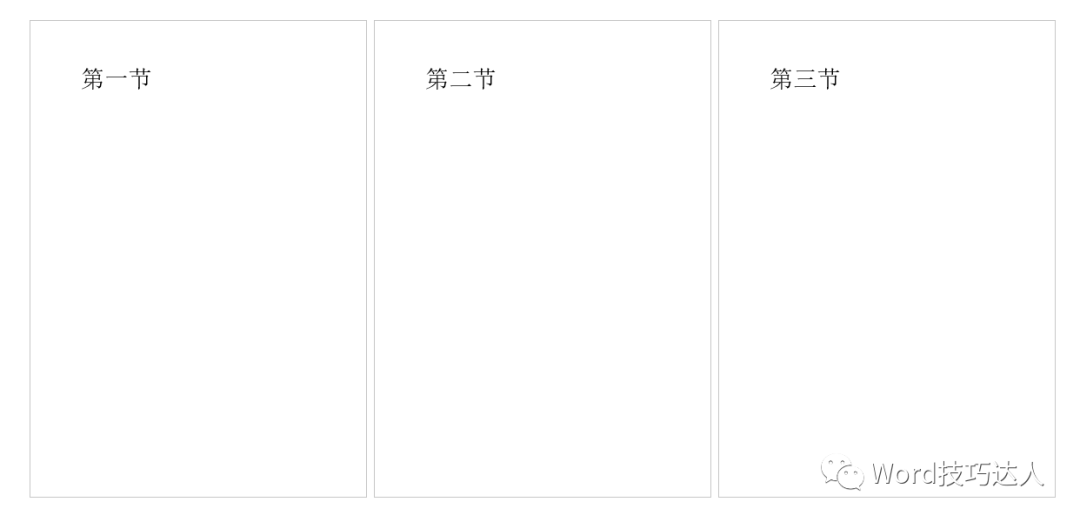
特别提示:
还可以利用【段落】属性中的【段前分页】选项,对标题段落进行分页设置。
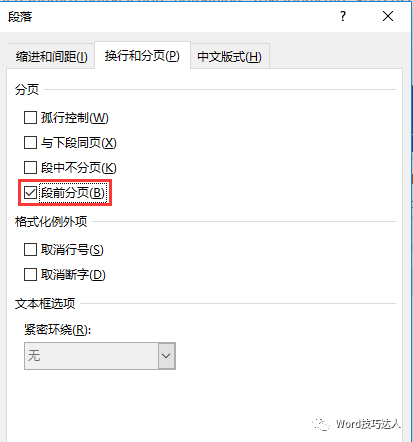
本站部分文章来自网络或用户投稿,如无特殊说明或标注,均为本站原创发布。涉及资源下载的,本站旨在共享仅供大家学习与参考,如您想商用请获取官网版权,如若本站内容侵犯了原著者的合法权益,可联系我们进行处理。
